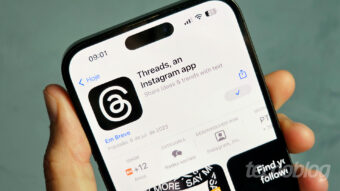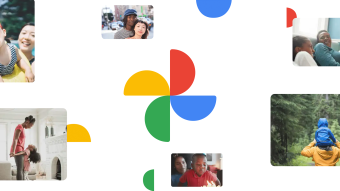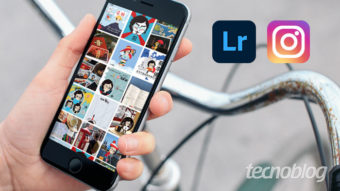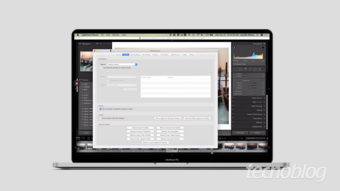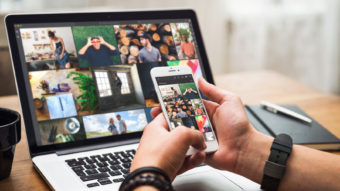Como editar fotos no Lightroom pelo celular
Não deixe para ajustar no computador o que você pode obter com qualidade profissional no celular; editando fotos no Lightroom
O Lightroom é uma ferramenta otimizada e completa, usada tanto por fotógrafos profissionais e quem deseja melhorar suas imagens com recursos profissionais. Neste tutorial, saiba como editar fotos no Lightroom pelo celular, visitando os recursos disponíveis.
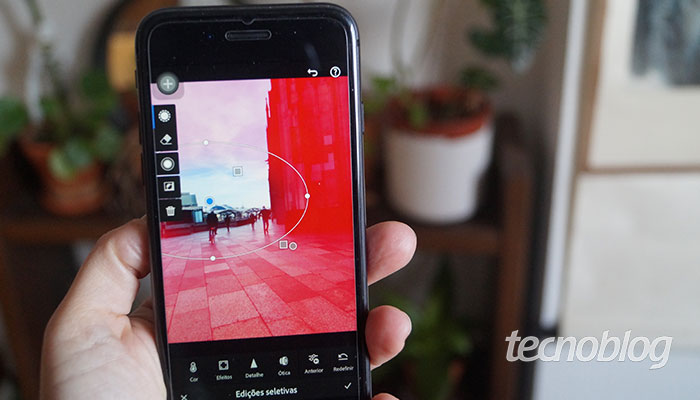
Como editar fotos no Lightroom pelo celular
- Baixe e abra o aplicativo Lightroom (Android) ou (iOS);
- Caso seja o seu primeiro acesso, faça login com uma conta Facebook, Google ou Apple;
- Toque no ícone azul de paisagem e escolha a imagem que deseja editar;
Ou clique no ícone de câmera, ao lado, para fotografar através do aplicativo; - Com a imagem escolhida em destaque, explore os recursos de edição.
Caso tenha feito uma sequência de fotos parecidas, mesmo depois de escolhida a foto a trabalhar, você pode mudar de ideia, arrastando a imagem para o lado e optando por editar uma outra foto de sua sequência de cliques.
Seletivo
É a primeira opção da linha de ajustes, guarda os seguintes comandos de ajuste, dentro da área de seleção que você delimitar:
- Luz;
- Cor;
- Efeitos;
- Detalhe;
- Ótica;
- Anterior;
- Redefinir;
- Recuperar.
- Selecione a opção luz e clique em “+”, no canto superior esquerdo para liberar o pincel com o qual marcaremos as áreas de ajuste na imagem;
- Arraste os controles de ajustes horizontais e veja em tempo real o que cada recurso oferece.
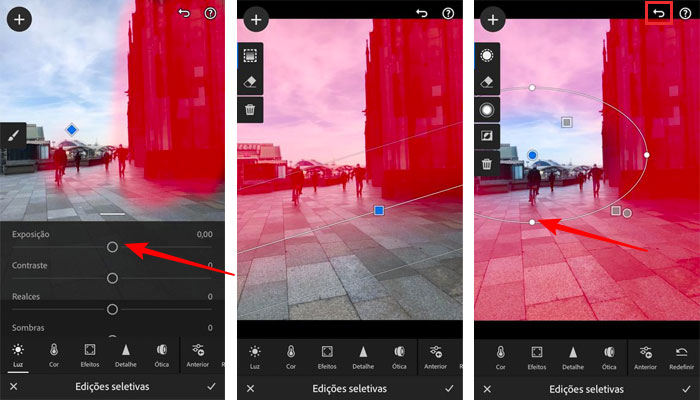
Um pouco mais:
- Caso mude de ideia sobre a área de seleção, use a borracha para apagar partes, sem perder o trabalho produzido;
- Arraste o losango azul e ajuste a posição da seleção em que deseja que o efeito seja aplicado;
- Toque na lixeira, caso deseje descartar toda a seleção e recomeçar;
- Ao clicar no “+”, além da seleção pincel, crie efeitos de ajuste em radial ou linha gradiente;
- Não tenha medo de explorar. Não curtiu o resultado? Basta tocar na “setinha para trás” e voltar a ação. Mudou de ideia? Ainda há tempo de tocar na “setinha para a frente” e refazer a ação;
- Ao concluir qualquer ajuste, confirme no ícone no canto inferior direito, ao lado do nome do recurso para encerrar ou seguir editando com outras poções de ajuste.
Recuperar
Recuperar é a nossa famosa ferramenta carimbo, perfeita para retirar pontos e objetos indesejados de imagens.
- Selecione a ferramenta Recuperação;
- Toque/esfregue o dedo na área em que deseja ajustar/eliminar – tocar fará com que a ferramenta Carimbo fique ativa;
- Demarque o que deve ser apagado ou mudado de lugar.
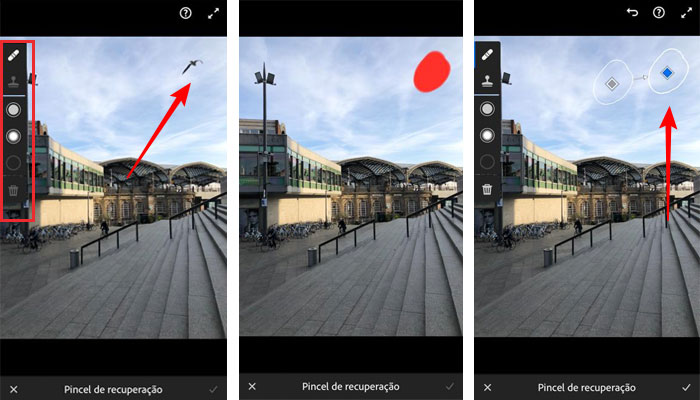
Cortar
A ferramenta cortar é muito útil quando a gente faz aquele foto na pressa e depois vê que ficou torta ou exibe mais do que você gostaria de ter na foto final.
Com este recurso, gire, espelhe, inverta, mude o ângulo, formato e o centro de atenção da imagem.
O legal é que ele tem sugestões de formato que podem ser muito úteis, como o 3×4, para documentos e o 1:1 para postagens.
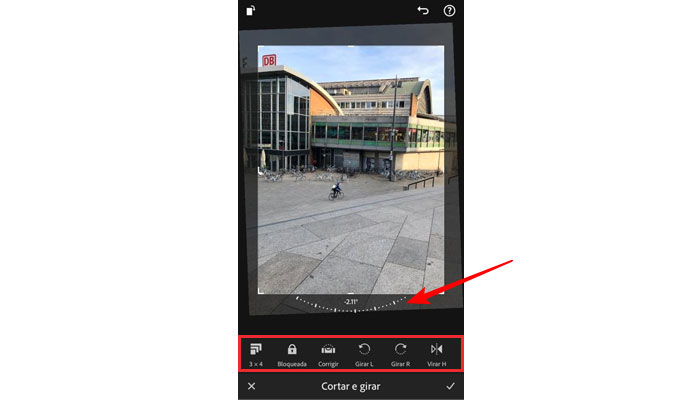
Perfis
Esse é um recurso simples pra quem fez fotos coloridas e deseja um efeito antigo, artístico ou preto e branco, por exemplo.
- Escolha a foto que deseja editar;
- Ao concluir, confirme no ícone no canto inferior direito, ao lado do nome do recurso para encerrar ou seguir editando com outras poções de ajuste.
Organização e otimização tem tudo a ver com Lightroom, por isso, conforme você vai usando, as opções ficam registradas em “Favoritos”, facilitando a localização e padronização de suas fotos, assim que você abrir a opção “Perfis”.
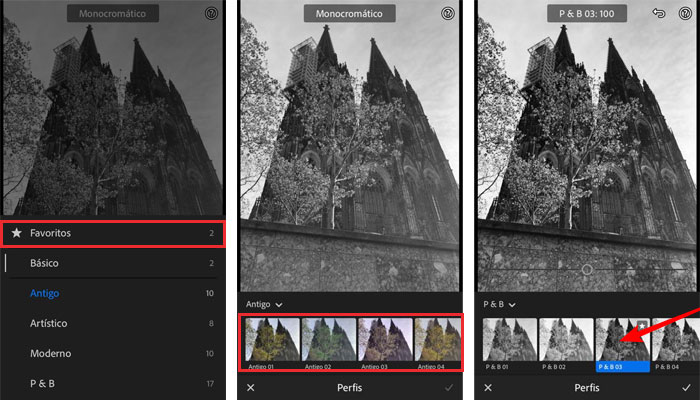
Auto
Como o próprio nome diz, basta tocar no recurso que ele fará os ajustes básicos e necessários às suas imagens. Não é nenhum milagre, mas pode ser o ponto de partida para quem está começando a perceber possibilidades de ajustes em suas fotos.
Luz
Tocando no recurso Luz, crie imagens com maior dramaticidade ou aproveite para clarear fotos naqueles dias em que o Sol não deu aquela forcinha.
O recurso é tão rebuscado, que você ainda pode trabalhar as sombras separadamente e graduar a luz de forma profissional, usando o smartphone.
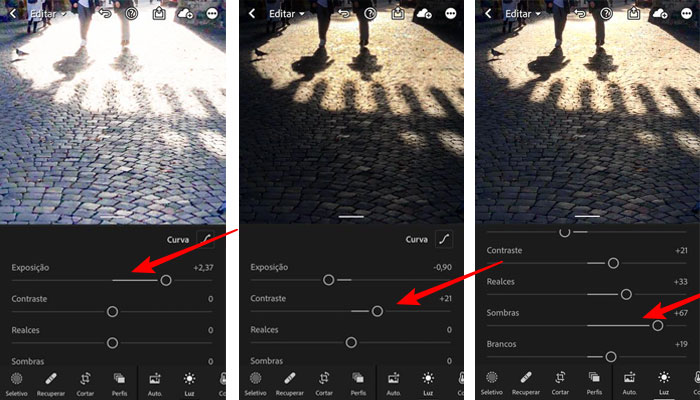
Cor
Esquente o esfrie suas imagens. Ajuste a matiz, a vibração e a saturação de forma simples.
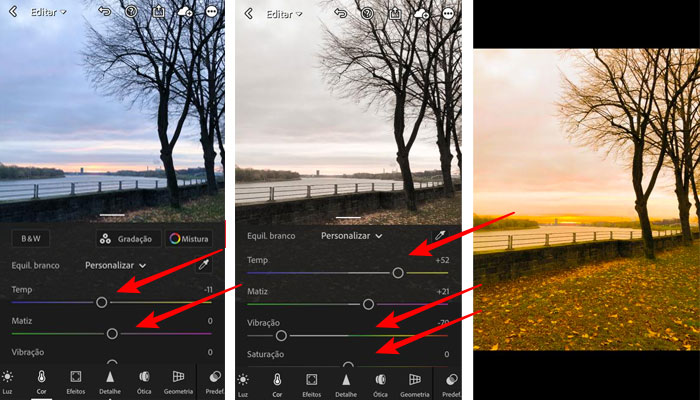
Efeitos
Trabalha a iluminação, granulação, aspereza e efeito de vinheta (aquelas bordas esfumaçadas das fotos antigas).
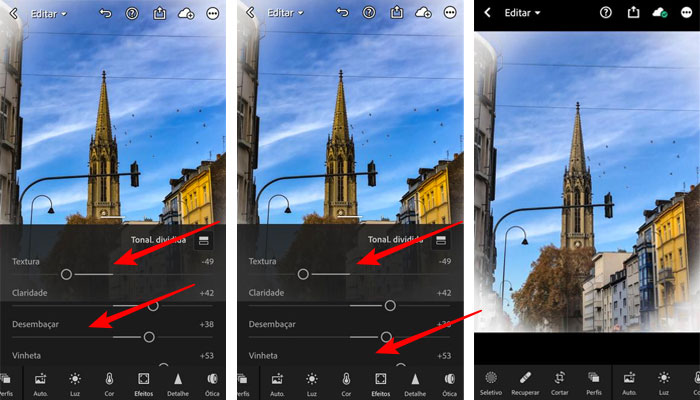
Detalhe
Torne os detalhes mais nítidos, arrastando os controles conforme desejado.
Ótica
Nesse recurso, ative através das duas chaves as opções “Remover desvio cromático” e “Ativar correções da lente”. Caso lhe pareça muito sutil o resultado, marque e desmarque para ver qual opção atende melhor ao resultado que está buscando.
Geometria
Desenhe de duas a quatro linhas guias para personalizar as correções de perspectiva. É um recurso mais complexo, difícil de controlar e, particularmente, nunca precisei dele.
Agora você já sabe a base para editar fotos no Lightroom. Inspire-se, explore todos e não tenha medo de errar.